La communication à distance PowerShell permet aux utilisateurs d'exécuter les commandes sur des centaines d'ordinateurs distants à partir d'un seul ordinateur. La communication à distance PowerShell est basée sur la gestion à distance Windows version 2.0 (WinRM 2.0). La communication à distance PowerShell n'est pas activée en tant que fonctionnalité intégrée dans les clients Windows. Au lieu de cela, il doit être activé manuellement. Le ' Activer-PSRemoting » applet de commande avec le « -Force ” est utilisé pour activer la communication à distance PowerShell.
Cet article passera en revue les étapes pour exécuter les commandes à distance dans PowerShell.
Quelles sont les étapes pour exécuter des commandes à distance dans PowerShell ?
Le PowerShell remoting ou PSRemoting est activé par défaut sur les serveurs Windows. Cependant, il doit être activé sur les clients Windows.
Étape 1 : Activer la communication à distance PowerShell
Pour activer la communication à distance PowerShell, exécutez le ' Activer-PSRemoting » applet de commande avec le « -Force ' paramètre :
Activer-PSRemoting -Force

Étape 2 : Vérifier la communication à distance PowerShell
Vérifiez si le PSRemoting est activé ou non en exécutant le ' Test-WSMan ” applet de commande :
Test-WSMan
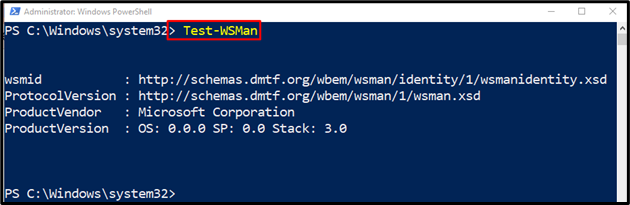
Étape 3 : démarrer une session à distance
Ensuite, utilisez la commande fournie ci-dessous pour démarrer la session PowerShell :
Entrer-PSSession -Nom de l'ordinateur DomainePC -Identifiant Utilisateur
Dans la commande ci-dessus :
- D'abord, mentionnez le ' Entrer-PSSession ” applet de commande.
- Ensuite, précisez le ' -Nom de l'ordinateur ” et attribuez l'ordinateur ou le nom d'hôte.
- Après cela, écrivez le ' -Identifiant ' paramètre et passez-le au nom de l'utilisateur :
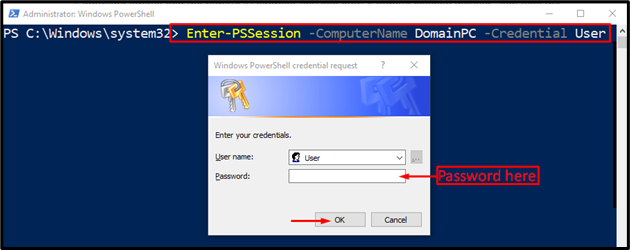
Maintenant, fournissez le mot de passe et cliquez sur ' D'ACCORD ” pour démarrer une session à distance.
On peut observer que la session distante PowerShell est activée :

Maintenant, les commandes à distance peuvent être exécutées sur le système.
Étape 4 : Exécuter les commandes à distance
Après avoir activé la session PowerShell, les commandes à distance peuvent être exécutées facilement. Par exemple, exécutez la commande donnée :
Invoquer-Commande
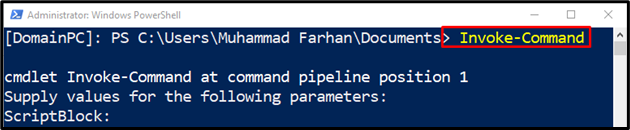
La commande exécutée ci-dessus fournit les détails requis pour exécuter les commandes à distance PowerShell. De même, les commandes à distance avec des paramètres spécifiques définis peuvent également être exécutées.
Étape 5 : quitter la session de communication à distance PowerShell
Pour quitter la session PowerShell distante, exécutez simplement la commande fournie :
Quitter-PSSession

C'est ça! Il s'agissait d'exécuter les commandes à distance sur PowerShell.
Conclusion
Les commandes à distance dans PowerShell peuvent être exécutées en activant la communication à distance PowerShell. Pour activer la communication à distance PowerShell, exécutez simplement l'applet de commande ' Activer-PSRemoting ”. Après cela, démarrez la session à distance PowerShell en exécutant le ' Entrer-PSSession ” applet de commande le long des paramètres spécifiques. Ce didacticiel a détaillé les étapes pour exécuter les commandes à distance dans PowerShell.